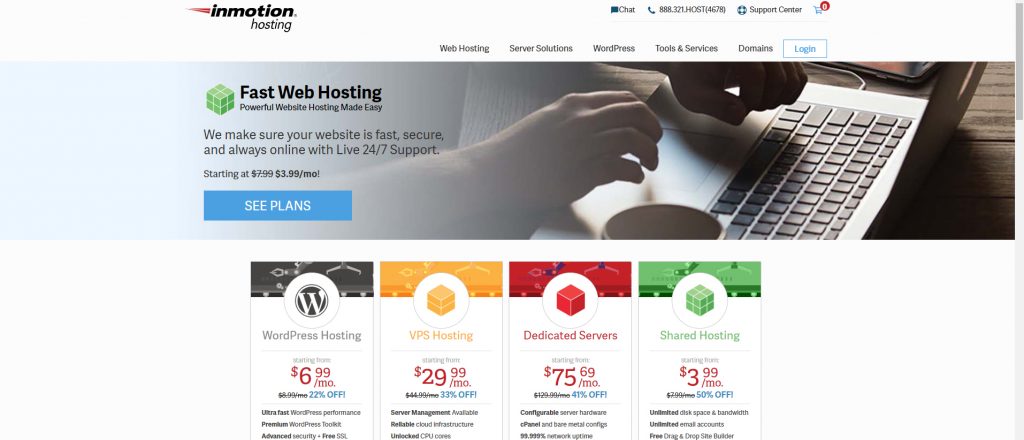Su questa pagina: [nascondere]
Inmotion hosting è una società di hosting, che è stato registrato 300,000 domini. Loro hanno 2 data center a Virginia Beach e Los Angeles e forniscono diversi servizi di hosting e hosting WordPress.
Inmotionhosting.com Hosting Summery
| Posizioni di targeting | Stati Uniti d'America |
| Fascia di prezzo | Servizi di hosting da 3.99$, 5.99$, 13.99$ |
| Prodotti | VPS, Hosting WordPress , Nube |
| Supporto | 24/7 Supporto online |
| Adatto a | WordPress, siti web, Negozi online, Attività commerciale, Server personalizzati |
Leggi anche Installa WordPress 5.4 – non funziona. Perché? (passi)
Installazione di WordPress
L'installazione di WordPress su Inmotion Hosting è molto semplice e può essere ottenuta con un software chiamato Softaculous. Questo software viene utilizzato da molti provider di hosting e automatizza il processo di installazione di WordPress con pochi clic.
La prima cosa, che devi fare è accedere al tuo account e sotto il nome del tuo account trovare e fare clic sul pulsante cPanel.
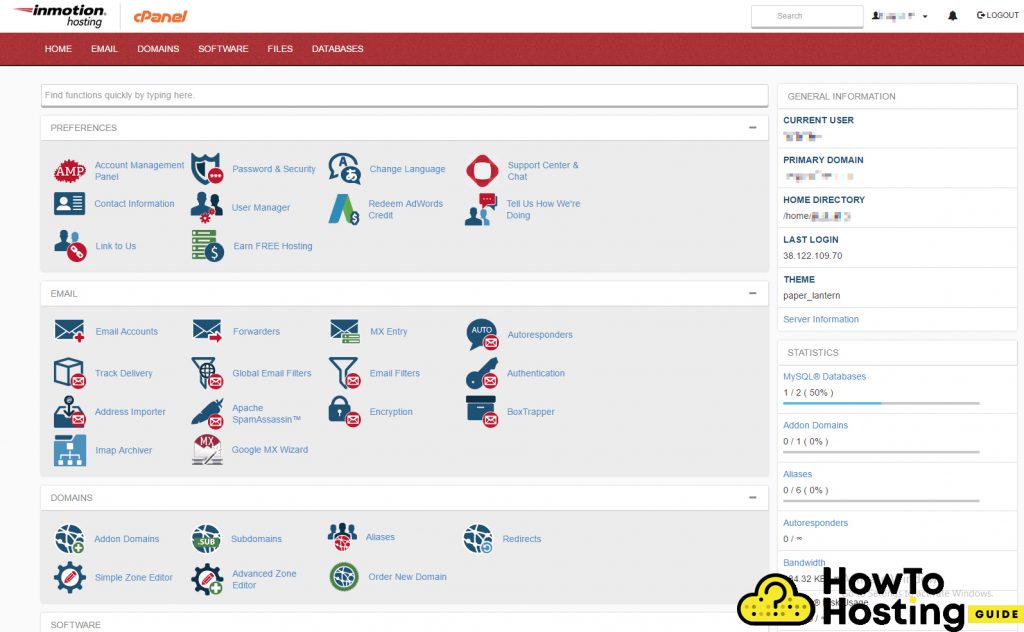
Nel cPanel, trova e fai clic sul link Softaculous che puoi trovare nella sezione servizi / software. Quindi trova l'icona di WordPress, fai clic su di esso e quindi premi il pulsante di installazione.
Al prossimo passo, ti verranno richiesti alcuni dettagli tra cui il nome del tuo sito, descrizione, parola d'ordine, lingua e molti altri.
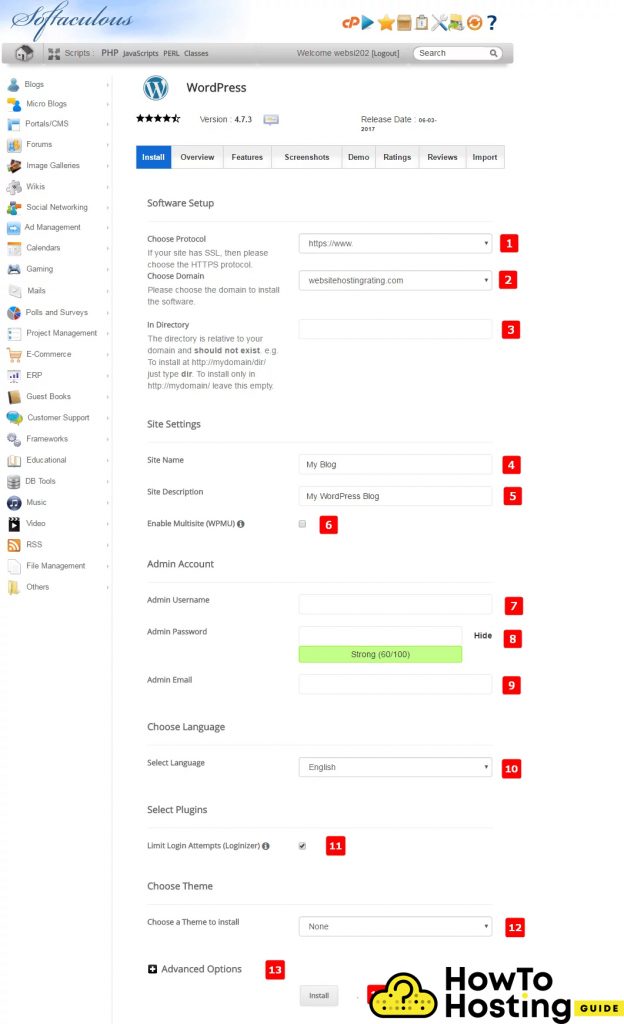
Compila questi campi con le informazioni appropriate e assicurati di scegliere una password sicura e un nome amministratore, perché saranno le informazioni di accesso al tuo account amministratore. Puoi lasciare il “Directory di installazione” campo vuoto, quindi il tuo sito Web verrà installato in modo tale da essere accessibile dal tuo dominio. Se si sceglie una cartella di installazione, il tuo sito verrà inserito nel tuo dominio / nomecartella/. È importante tenerlo a mente.
Dopo aver completato il riempimento di tutti questi campi, fare clic sul pulsante di installazione e attendere il completamento dell'installazione.
Poi, puoi visitare il tuo sito web dal suo indirizzo, e puoi anche andare al suo pannello di amministrazione visitando yourdomain.com/wp-admin.